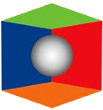Il processo in IAssicur
l’integrazione del Modulo di Fatturazione Elettronica in IAssicur consente la comunicazione con il Sistema d’Interscambio dell’Agenzia dell’Entrate – SDI – per l’invio e la ricezione delle fatture elettroniche.
IAssicur genera le fatture attive e le invia all’HUB Diagramma. L’HUB Diagramma provvede ad inviare al portale SDI e rimane in attesa dei vari messaggi di ritorno dallo SDI contenenti gli esiti di consegna o rifiuto.
Per le fatture passive l’HUB Diagramma rimane in attesa di ricevere le fatture dal portale SDI e le mette a disposizione di IAssicur. Nelle procedure di chiusura di giornata IAssicur provvede a scaricare le fatture passive ricevute ed a metterle a disposizione degli utenti.
Diagramma rilascerà ai suoi Clienti il CODICE DESTINATARIO da fornire ai rispettivi Fornitori quale identificativo per le trasmissioni.
Workflow della Trasmissione FATTURE ATTIVE (Verso Pubblica Amministrazione)
| Emissione fattura in IAssicur [1. Da inviare]
La fattura è stata generata da IAssicur nell’archivio Fatture attive, pronta per essere inviata all’HUB. |
|
| Fattura inviata sull’HUB Diagramma [2. Inviata] Il file contenente la fattura è stata ricevuta dall’HUB Diagramma ed inviata allo SDI. Lo SDI assegna un codice identificativo univoco (IdentificativoSdI) al file. Questo codice identifica univocamente ogni file inviato allo SDI. Tutti i messaggi del flusso di trasmissione del file faranno riferimento a questo codice. |
|
| Verifica del file lo SDI verifica eventuali errori presenti nel file inviato |
|
| Verifica File Superata La trasmissione del file prosegue verso il Destinatario |
Verifica File Fallita [3. Verifica fallita] lo SDI invia al trasmittente un messaggio di Notifica di Scarto [NS] |
| Tentativo di inoltro lo SDI tenta di inoltrare il file al Destinatario (Cessionario/Commettente) |
|
| Inoltro Eseguito [4. Consegnata]
lo SDI ritorna un messaggio di Ricevuta di Consegna [RC] |
Inoltro Fallito [5. Mancata consegna] lo SDI ritorna un messaggio di Notifica Mancata Consegna [MC] |
| Elaborazione esito [6. Accettata]
Il destinatario deve inviare allo SDI una Notifica di Esito [NE] che il Sistema invierà a sua volta al mittente, chiudendo l’iter di trasmissione. |
Tentativo di reinoltro Se entro 10 gg. dalla notifica di Mancata Consegna SDI non riesce a recapitare il file al destinatario oppure se l’amministrazione destinataria non è individuabile nell’ Indice Pubbliche Amministrazioni (IPA), lo SDI invia una Attestazione di avvenuta trasmissione con impossibilità di recapito [AT][8. Impossibilità di consegna] |
| Se il Destinatario non segnala alcun esito entro 15 gg. lo SDI invia un messaggio di Notifica Decorrenza Termini [DT].
[7. Decorrenza termini] |
|
Workflow della Trasmissione FATTURE ATTIVE (Verso privati)
| Emissione fattura in IAssicur [1. Da inviare]
La fattura è stata generata da IAssicur nell’archivio Fatture attive, pronta per essere inviata all’HUB. |
|
| Fattura inviata sull’HUB Diagramma [2. Inviata] Il file contenente la fattura è stata ricevuta dall’HUB Diagramma ed inviata allo SDI. Lo SDI assegna un codice identificativo univoco (IdentificativoSdI) al file. Questo codice identifica univocamente ogni file inviato allo SDI. Tutti i messaggi del flusso di trasmissione del file faranno riferimento a questo codice. |
|
| Verifica del file SDI verifica eventuali errori presenti nel file inviato |
|
| Verifica File Superata La trasmissione del file prosegue verso il Destinatario |
Verifica File Fallita [3. Verifica fallita] lo SDI invia al trasmittente un messaggio di Ricevuta di Scarto [NS] |
| Tentativo di inoltro lo SDI tenta di inoltrare il file al Destinatario (Cessionario/Commettente) |
|
| Inoltro Eseguito [4. Consegnata]
lo SDI ritorna un messaggio di Ricevuta di Consegna [RC] |
Inoltro Fallito [5. Mancata consegna] lo SDI ritorna un messaggio di Ricevuta impossibilità di recapito [MC] |
Workflow della Trasmissione FATTURE PASSIVE
| Ricezione fattura dall’HUB Diagramma [1. Ricevuta]
La fattura è stata scaricata in IAssicur nell’archivio Fatture passive, dall’HUB Diagramma. |
| Registrazione fattura [4. Registrata]
La fattura è stata registrata in IAssicur, dove è stato creato l’ARTICOLO, le IVASER e le PNSER. |
Configurazione IAssicur Lato Utente
Nell’archivio IMPOSTAZIONE record 0027 configurare quanto segue:
VALO-EXT1: Indicare la ragione sociale del prestatore
VALO-EXT2: Indicare la sede del prestatore, i dati vanno inseriti separando i campi con il carattere “;” (Indirizzo / CAP / Città / Provincia / Nazione).
Esempio: Via Pattari, 6;20122;Milano;MI;IT
VALO-EXT3: Indicare la partitaiva del prestatore
VALO-EXT4: Indicare il regime fiscale ed il codice destinatario separando i campi con il carattere ”;” (Regime fiscale / Codice destinatario). Il codice del regime fiscale che è possibile assegnare è riportato nella tabella all’Allegato A.
Esempio: RF01;ZZZZZZZ
Nell’archivio PARAMETRI-TXRX record 000030 configurare quanto segue:
INDIRIZZO: Indicare l’indirizzo dell’HUB IAssicur per la fatturazione elettronica:
https://fatturazioneelettronica.iassicur.cloud
UTENTE: Non valorizzarlo, in quanto viene utilizzato come utente lo IUTE dell’ambiente
PASSWORD: Indicare la password di accesso all’HUB
Invio fatture Attive tramite IAssicur(Fatture Clienti)
L’invio delle fatture si riferisce alla trasmissione delle fatture attive (Fatture emesse) e prevede la generazione di un file XML contestualmente all’emissione delle stesse e la trasmissione di quest’ultimo allo SDI tramite l’HUB Diagramma.
Le procedure di emissione delle fatture sono legate come avviene oggi alle funzioni:
- CREA PNIVA (causale 01) e (stampa fattura a SI)
- MODULO FATTURA DI CONSULENZA (opzionale)
Se tutte le informazioni necessarie alla generazione della fattura elettronica sono presenti, viene creato un record relativo alla fattura da inviare nell’archivio “FATTURAATTIVA”, e salvato il file della fattura elettronica sotto l’articolo creato dalla funzione “CREA PNIVA”.
Se mancano delle informazioni o le stesse non risultassero valide, al termine dell’operazione IAssicur mostra l’elenco delle anomalie riscontrate e non procede fino a che tutte le segnalazioni non siano state sistemate.
Se la fattura elettronica non è ancora stata inviata all’HUB Diagramma è possibile rigenerarla. In questo caso verrà sovrascritto il file già presente sotto l’articolo.
E’ possibile generare anche una fattura per un articolo dove in precedenza non era stata generata la fattura elettronica.
Per riemettere la fattura si deve andare sull’articolo desiderato, cliccare sul bottone Altro… e selezionare la voce CREA FATTURA ELETTRONICA.
Trasmissione della fattura
L’invio della fattura all’HUB Diagramma e successivamente allo SDI avviene durante la chiusura di giornata. La procedura di trasmissione è inclusa e può essere richiamata col la funzione CR CHIUSURAGIORNAT o andando a selezionare dal menu laterale sulla sinistra la sezione UFFICIO/Chiusura giornata. Una volta aperta la maschera, flaggare la voce FATTURAZIONE ELETTRONICA.
Ricezione aggiornamento stato delle trasmissioni
La procedura di “DOCUMENTI FATTURAZIONE ELETTRONICA” include l’interrogazione dell’HUB Diagramma per leggere lo stato di ogni singola fattura inviata ed aggiorna lo stato della fattura nell’archivio “FATTURAATTIVA”.
Stati che può assumere una fattura attiva
Lo stato assegnato ad ogni singola fattura elettronica attiva è calcolato in base allo stato di avanzamento dell’invio presso lo SDI che il file contenente la fattura sta compiendo per essere recapitata al destinatario.
Tramite la dashboard corrispondente, che potete richiamare sia dal menu laterale, sia digitando nella barra di ricerca “dashboard fe” – come da figura sotto – è possibile tenere sotto controllo tutto l’andamento delle fatture attive e il loro stato attuale.
In particolare, gli stati che può assumere sono:
| 1. Da inviare | La fattura è stata preparata ed è pronta per essere inviata all’HUB Diagramma. |
| 2. Inviata | La fattura viene inviata all’HUB Diagramma che provvederà ad inviarlo allo SDI. |
| 3. Verifica fallita | La fattura è stata scartata dallo SDI perché contiene errori [NS]. |
| 4. Consegnata | La fattura è stata consegnata al destinatario [RC]. |
| 5. Mancata consegna | La fattura non è stata consegnata al destinatario. Lo SDI ritenta l’invio per 10gg [MC]. |
| 6. Accettata | La fattura è stata accettata dal destinatario [NE]. |
| 7. Decorrenza termini | Il destinatario, pur avendo ricevuto la fattura, non ha segnalato entro 15 giorni alcun esito allo SDI [DT]. |
| 8. Impossibilità di consegna | Lo SDI ha provato a rinviare la fattura per 10gg dalla notifica di “Mancata consegna” senza riuscirci. |
Ricezione fatture
La ricezione delle fatture elettroniche passive (Fatture Fornitori) avviene durante la funzione della chiusura di giornata, le fatture passive ricevute vengono scaricate in IAssicur e salvate nell’archivio FATTUREPASSIVE.
Dalla dashboard fe è ovviamente possibile vederle tutte e andare a registrarle direttamente da lì:
Per registrare la fattura, basterà cliccare sull’ID della fattura ricevuta, cliccare su bottone Altro… e selezionare la voce CR PNIVA dal menu.
Ricezione delle fatture dall’HUB Diagramma
La ricezione delle fatture passive dallo SDI e successivamente dall’HUB Diagramma avviene durante la chiusura di giornata.
La ricezione parte automaticamente nelle chiusure “FINE-COMPLETO” e “FINE-TRASMISSIONE”, mentre è possibile selezionare o meno la ricezione tramite la voce “DOCUMENTI FATTURAZIONE ELETTRONICA” della funzione “CREA CHIUSURAGIORNAT”.
Le fatture scaricate in IAssicur sono memorizzate nell’archivio FATTUREPASSIVE.
Registrazione della fattura in IAssicur
Quando le fatture sono state accettate, è possibile importare i dati contenuti direttamente nel CREA PNIVA, sempre tramite la funzione “Controllo fatture passive”.
Inoltre, dal menu laterale di IAssicur, è possibile accedere dall’area CONTABILITA’/ Funzioni alla registrazione manuale delle fe-passive.
Lo stato assegnato ad ogni singola fattura elettronica passiva è calcolato in base allo stato di avanzamento dell’invio presso lo SDI che il file contenente la fattura sta compiendo.
Gli stati che può assumere sono:
| 1. Ricevuta | La fattura è stata scaricata dall’HUB Diagramma. |
| 2. Registrata | La fattura è stata registrata in IAssicur, creando l’ARTICOLO, le IVASER e le PNSER. |
Determinazione della data da associare alla variazione di stato
Ad ogni variazione di STATO della fattura, l’HUB attribuisce una data di variazione. Questa data viene recuperata dalle notifiche ricevute dallo SDI.
| Tipo notifica | Valore recuperato dal contenuto della notifica | ||
| — | Fattura attiva inviata allo SDI | <DataOraRicezione> | Data e ora in cui il file è stato ricevuto dallo SdI |
| NS | Ricevuta di scarto [FPR]
Notifica di scarto [FPA] |
<DataOraRicezione> | Data e ora in cui il file è stato ricevuto dallo SdI |
| RC | Ricevuta di consegna [FPR/FPA] | <DataOraConsegna> | Data e ora in cui il file è stato consegnato dallo SdI |
| MC | Ricevuta di impossibilità
di recapito [FPR] |
<DataMessaADisposizione> | Data entro la quale il file viene messo a disposizione nell’area riservata |
| MC | Notifica di mancata consegna [FPA] | <DataOraRicezione> | Data e ora in cui il file è stato ricevuto dallo SdI |
| MT | Metadati [FPR/FPA] | Nessuna data non presente | Data in cui la la fattura passiva viene ricevuta dall’hub |
| NE | Notifica esito cedente/prestatore [FPA] | Nessuna data non presente | Data in cui la notifica viene ricevuta dall’hub |
| DT | Notifica decorrenza termini [FPA] | Nessuna data non presente | Data in cui la notifica viene ricevuta dall’hub |
| AT | Attestazione impossibilità recapito [FPA] | <DataOraRicezione> | Data e ora in cui il file è stato ricevuto dallo SdI |
Fatture attive da inviare alla pubblica amministrazione
Le fatture attive da inviare alla Pubblica Amministrazione devono essere firmate digitalmente prima di poter essere ricevute dallo SDI, altrimenti le stesse vengono scartate.
Attualmente IAssicur non prevede la firma digitale delle fatture e pertanto il file XML deve essere firmato manualmente dal cliente.
La procedura da seguire è la seguente:
- Generare la fattura attiva per la PA
- Andare nell’archivio FE-ATTIVA e scaricare su disco il file XML allegato (Es.: IT01234567890_00029.XML)
- Firmare localmente il file XML, tramite il proprio programma di firma, in modo da ottenere il file firmato P7M (Es.: IT01234567890_00029.XML.P7M)
- Nel record dell’archivio FE-ATTIVA aprire il programma di caricamento file tramite la funzione “CARICA DOCUMENTO FIRMATO (P7M)”
- Premere il pulsante sfoglia per caricare il file.
- Premere “Continua” ed “OK” per sostituire il documento presente
ATTENZIONE: Il nome del file da sostituire deve avere lo stesso del file che si sta sostituendo:
IT12345678901_0000A.XML => IT12345678901_0000A.XML.P7M OK
IT12345678901_0000A.XML.P7m => IT12345678901_0000A.XML.P7M OK
IT12345678901_0000A.XML.P7m => IT12345678901_0000C.XML.P7M KO
Anche in questo caso, per caricare una FE-ATTIVA, andare sul menu laterale sezione CONTABILITA’/Funzioni e selezionare la voce Caricamento file FE: dal menu a tendina andrete poi a selezionare la voce Operazione “carica fattura attiva”.
Importazione file fatture passive direttamente in IAssicur
Per caricare manualmente le fatture passive in IAssicur utilizzare la stessa identica procedura dal menu laterale (CONTABILITA’/Funzioni/Caricamento file FE), ma anziché selezionare dal menu a tendina alla voce Operazione, “carica fattura attiva”, dovrete selezionare, ovviamente “carica fattura passiva”.
Tramite questa funzione è possibile caricare uno o più file contenenti le fatture passive da registrare nel sistema. La funzione si occupa di caricare il file nell’archivio FE-RICEVUTA ed estrarre tutte le fatture contenute nel file nell’archivio FE-PASSIVA.
Al termine dell’importazione le fatture passive saranno visibili nella sezione CONTABILITA’/Funzioni/Registra FE Passive.
- Premere il pulsante sfoglia per caricare i file.
- Premere “Continua” ed “OK” per caricare i documenti
Se il file è già stato caricato in IAssicur verrà segnalato l’errore e sarà scartato.
All’interno del file XML della fattura elettronica non è presente il “CodiceSdi”, se si vuole comunque memorizzarlo nel record della fattura elettronica ricevuta bisogna aggiungerlo al nome del file nella seguente forma <codice sdi>–<nome file>.
Esempio con solo nome file: IT01234567890_00001.XML
Esempio con codice SDI e nome file: 123456789-IT01234567890_00001.XML
Fattura passiva ricevuta per errore
Se viene ricevuta per errore una fattura passiva per partita iva errata, IAssicur pone la fattura ricevuta in stato “Ricevuta errata” e non possibile registrarla automaticamente.
Le fatture che sono state indicata con stato “Ricevuta errata” verranno visualizzate in una seconda tabella della funzione “Registra fatture passive”. Le fatture saranno visibili in questa sezione solo per 90 giorni dalla data del documento. Dopo tale data saranno visibili solamente se viene selezionato a “SI” il campo “Ricevute errate?” presente sulla prima pagina della funzione “Registra fatture passive”.
Per modificare lo stato di una fattura passiva ricevuta da “Ricevuta” a “Ricevuta errata” e viceversa utilizzare la funzione “VARIA STATO (RICEVUTA/RIC. ERRATA)” presente nelle funzioni del record della fattura passiva.
E’ possibile variare lo stato della fattura passiva solo se non è già stata registrata in IAssicur.
Autenticazione
L’autenticazione (Basic Authentication) avviene a livello di ogni chiamata alle risorse del web service, confrontando i dati passati durante l’operazione (“username“ e “password”) con quelli registrati nel database degli account autorizzati.
Se i parametri di autenticazione non sono corretti, verrà ritornato un errore http 401 Unauthorized (Autorizzazione negata).
Se l’account non indica correttamente la password durante la procedura di autenticazione, al quinto tentativo viene bloccato.
HTTP Status code
Elenco dei codici http di ritorno dalle risorse
| Codice | Descrizione |
| 200 OK | La richiesta è andata a buon fine. |
| 201 Created | La risorsa è stata creata correttamente. |
| 400 Bad Request | La richiesta non può essere eseguita a causa di errori di sintassi. |
| 401 Unauthorized | Autenticazione fallita, username o password errati. |
| 403 Forbidden | Autorizzazione negata alla risorsa. |
| 404 Not found | La risorsa non è stata trovata. |
| 500 Internal Server Error | Messaggio di errore generico. |
ALLEGATO A – Regime fiscale
| Codice | Descrizione |
| RF01 | Ordinario |
| RF02 | Contribuenti minimi (art.1, c.96-117, L. 244/07) |
| RF04 | Agricoltura e attività connesse e pesca (artt.34 e 34-bis, DPR 633/72) |
| RF05 | Vendita sali e tabacchi (art.74, c.1, DPR. 633/72) |
| RF06 | Commercio fiammiferi (art.74, c.1, DPR 633/72) |
| RF07 | Editoria (art.74, c.1, DPR 633/72) |
| RF08 | Gestione servizi telefonia pubblica (art.74, c.1, DPR 633/72) |
| RF09 | Rivendita documenti di trasporto pubblico e di sosta (art.74, c.1, DPR 633/72) |
| RF10 | Intrattenimenti, giochi e altre attività di cui alla tariffa allegata al DPR 640/72 (art.74, c.6, DPR 633/72) |
| RF11 | Agenzie viaggi e turismo (art.74-ter, DPR 633/72) |
| RF12 | Agriturismo (art.5, c.2, L. 413/91) |
| RF13 | Vendite a domicilio (art.25-bis, c.6, DPR 600/73) |
| RF14 | Rivendita beni usati, oggetti d’arte, d’antiquariato o da collezione (art.36, DL 41/95) |
| RF15 | Agenzie di vendite all’asta di oggetti d’arte, antiquariato o da collezione (art.40-bis, DL 41/95) |
| RF16 | IVA per cassa P.A. (art.6, c.5, DPR 633/72) |
| RF17 | IVA per cassa (art. 32-bis, DL 83/2012) |
| RF18 | Altro |
| RF19 | Regime forfettario (art.1, c.54-89, L. 190/2014) |
Note:
Nodo 1.1.1 IdTrasmissione
In questo nodo viene caricato come IdCodice la partita IVA di Diagramma “06566240153” in quanto siamo noi che trasmettiamo allo SDI i file per conto del cliente.
Nodo 1.5 TerzoIntermediarioOSoggettoEmittente
Questo nodo non viene valorizzato, in quanto non è Diagramma che emette la fattura per conto del committente. Diagramma interviene sono come intermediario nella trasmissione della fattura.
Nodo 1.2/1.4
Nel caso di autofattura o registrazione di fattura estera TD16/TD17/TD18/TD19 vengono invertiti i dati recuperati tra CedentePrestatore e CessionarioCommittente.
Nome del file
La partita IVA contenuta all’interno del nomefile è stato deciso che sia quella del cliente e non quella del soggetto trasmittente (Diagramma), anche se altre software house utilizzano la propria partita iva come trasmittente. Il nome del file non è strettamente legato al trasmittente.
Gestire le Fatture Estere su IAssicur